Un point de restauration est dû à une sauvegarde du système en raison d'un éventuel changement qui, selon nous, pourrait entraîner une erreur dans le système.
Mais il est toujours important de créer un point de restauration pour le nôtre Windows et éviter ainsi les mauvaises surprises que notre système a une erreur de mise à jour et manquer des informations importantes à tout moment.
On peut trouver à l'intérieur fenêtres 10 deux options pour le faire, manuellement et automatiquement, cette configuration se fera avec les étapes ci-dessous.

Comment créer un point de restauration manuel dans Windows 10 ?
Pour le faire manuellement, nous pouvons utiliser ces étapes, nous devons comprendre que pour le faire, vous devez comprendre les processus du système d'exploitation et il est recommandé de le faire par un utilisateur spécialisé.
- Nous devons d'abord chercher "Ressources informatiques" et avec le clic droit à partir de là, nous chercherons l'option "Biens".
- Dans l'option "Protection du système" et l'onglet s'ouvrira dans lequel nous entrerons dans les différentes configurations.
- La configuration de la protection du système est désactivée, nous pouvons l'activer dans l'option "Configurer" et dans ce "Activer la protection du système".
- De cette façon, cela nous permettra de maintenir ou de réduire l'utilisation de la protection du système, plus le point de restauration du système sera élevé après l'avoir utilisé.
- Cela fait, nous allons cliquer "Créer" et n'oublions pas de sélectionner le lecteur sur lequel nous effectuerons le point de restauration.
- Une description est une bonne option pour se souvenir des dates spécifiques et des détails du point de restauration créé.
Comment créer un point de restauration automatique dans Windows 10 ?
En cas de le faire automatiquement, nous pouvons choisir un programme qui agit comme une sauvegarde pour pouvoir le faire sans avoir à en savoir trop sur le système d'exploitation et ses fonctions.
EaseUS Todo sauvegarde, une excellente alternative pour faire des points de restauration automatiques dans Windows 10 sans avoir à chercher plus loin, vous pouvez simplement l'utiliser en téléchargeant EaseUS Todo Backup depuis son site Web et installez-le rapidement et facilement sous Windows.
Nous allons vous apprendre à créer un point de restauration avec EaseUS Todo sauvegarde en quelques étapes afin que vous puissiez commencer à créer vos propres points de restauration, mais automatiquement, il est important de noter qu'il est disponible en téléchargement gratuit.
- D'abord, quand EaseUS Todo Backup est installé dans notre système d'exploitation, nous le lancerons depuis l'écran principal.
- Là, sur l'écran principal, vous trouverez l'option "Sauvegarde du système Windows" et nous cliquerons pour commencer.
- Une nouvelle fenêtre s'ouvre dans laquelle nous sélectionnons le chemin de destination pour notre sauvegarde.
- Nous pouvons générer un plan mensuel pour restaurer le système, c'est-à-dire que nous pouvons faire des copies automatiquement en vérifiant simplement quels jours et à quelle heure elles seront faites.
- En sélectionnant toutes les données, heures et jours ainsi que le chemin de destination de la sauvegarde, nous pouvons cliquer sur « Continuer » et les copies automatiques commenceront aux jours et heures spécifiés ci-dessus.
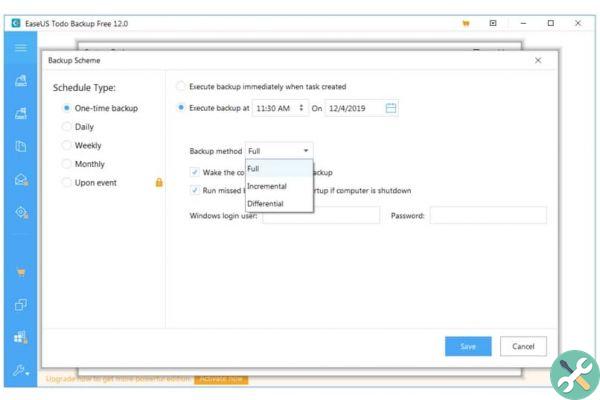
De cette façon, nous obtenons automatiquement des points de restauration du système quotidiennement pour tout problème pouvant survenir ou toute modification apportée, nous pouvons remonter dans le temps en utilisant l'option manuelle ou automatique de Windows 10. Si le problème persiste, vous pouvez essayer, comme la réinitialisation d'usine ou la réinitialisation de Windows 10.
Ce guide complet étape par étape vous a appris comment créer un point de restauration dans windows 10 - rapide et facile pour commencer à le faire vous-même manuellement ou automatiquement, il est également important de savoir comment créer et restaurer une sauvegarde du registre Windows. Si vous avez aimé ce guide, vous pouvez en voir plus sur miracomosehace.com.


























